・・・長かったですね。
ついに、来ました。
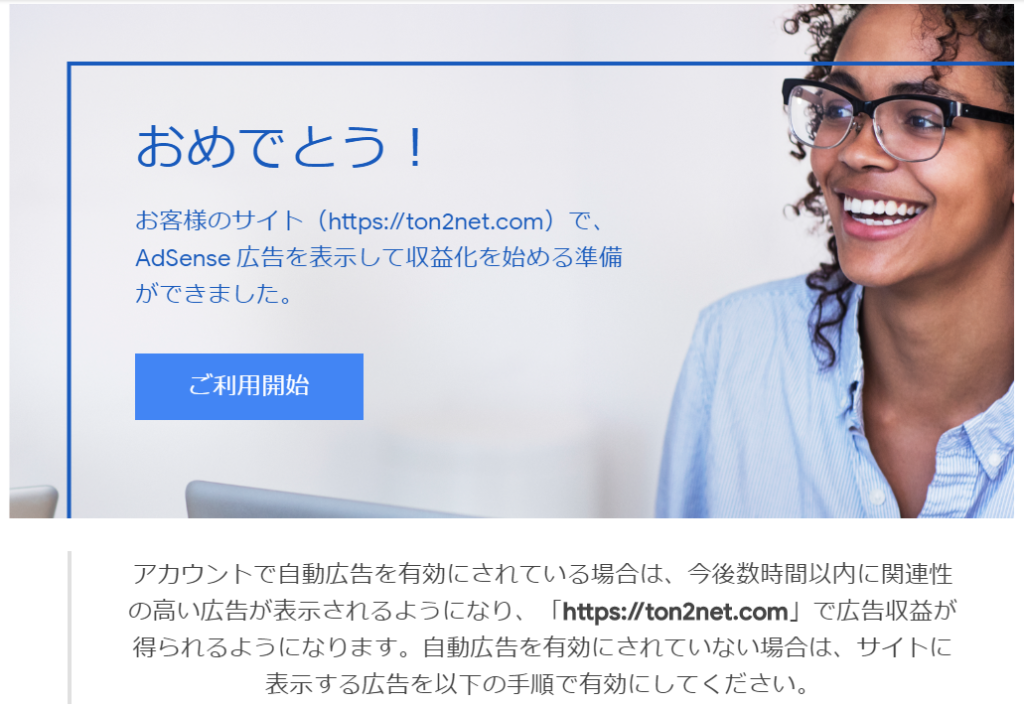
2週間、待っている間は「ラブレター出してるのに何のリアクションも無い」みたいな気持ちになり、何度もGmailやアドセンスのページを確認してしまった。
何のリアクションも無いどころか、Gmailに
「タグを貼って、アドセンスを有効にしましょう!」
というメールが来たり、
(え?貼れてない?なんか間違ってる?と思いますよね。
全然、間違ってなかったんですが。)
アドセンスのページには
この処理は通常 1 日足らずで終わりますが、もっと長くかかる場合もあります。すべての準備が整った時点でお知らせいたします
みたいなことが書かれていて、悶々とさせられます。
ま、もう、別にいいか…そんなに本気じゃなかったし…と思い始めた頃、上記の承認メールが来ました。
Google、なかなか駆け引き上手ですね…。
僕はWordpressの無料テーマ「Cocoon」を使わせてもらっているのですが、
はじめての申請をしてから試してみたこと、
承認されてから広告の場所を設定するためにやったことなど書いてみます。
アドセンスの「審査用タグ」をページに張り付ける
これは本家本元のCocoon制作者、わいひらさんが解説しておられますので、こちらをご覧ください。
「Cocoon設定」
→「アクセス解析・認証」(タブ)
→「ヘッド用コード」
に貼り付け。楽ですね…。
実は、僕はこのページを見ずに、
tmp-userの中のhead-insert.php
に直接書き込みました。
それで全然、問題なかったのですが、上記の方がわかりやすいし楽ですね。
ちなみに、これをちゃんと張り付けていても、Googleから
「有効にしましょう!タグを張り付けましょう!さあ、早く!」
みたいなメールが来ます。
ちゃんと張り付けていれば、心配しなくても大丈夫です。
後ほど書きますが、承認後はこの審査用のコードを消して、
「本番用コード」(レスポンシブ広告コードなるもの)を、
別のところに貼り付けます。
これをやってないと、Googleが勝手なところに勝手な広告を入れてくるので、
広告の位置などを自分で制御できません。
全然、承認されない→「サイトマップ」「プライバシーポリシー」をつくってみた
全然来ない!待ちぼうけ!Googleからの承認メール
申請したのが2月3日。朝起きては、わくわくとメールを確認する日々☆
(どうでもいい話なのですが、昔、「メールセンター問い合わせ」っていうのありましたよね。待ってるメールがあると、何回も問い合わせるんだけど、全然来てない…みたいなの。懐かしいですね…。)
・・・気づけば2月16日。2週間が経ってしましました。
何か問題あるのかなと調べてみると、ありました!問題!
人生初!プライバシー・ポリシーを書いてみた
実は、Googleが「必須ページ」と呼ぶページがありました。
その名も「プライバシー・ポリシー」です。
広告配信に「Cookie」が使用されることなどを明記せよとのことです。
すいません、知りませんでした。
ということで早速、作ってみました。

コピペ可能なプライバシー・ポリシーを公開されている方がいらっしゃって、
このページを参考にさせて頂きました。
固定ページなので、トップからすぐ見られるように、
メニューを作製してリンクもはりました。
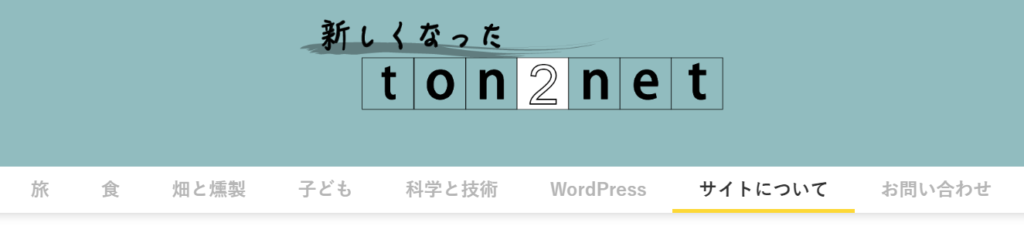
このタイトルロゴ下のやつですね。
プライバシー・ポリシーって長いので、「サイトについて」という項目を。
メニューの作り方については、こちらで詳しく解説されています。
そしてえーいと、ついでにもう一つやってみました。
サイトマップを作ってみる
考えてみたら、いま、ton2net.comというドメインの下に、
どんなページがどれだけあるのかは、外部の人には分からないのではないか…。
と思ったのがきっかけで、サイトマップを作りました。
作り方は超簡単。
プラグイン「Google XML Sitemaps」をインストールして有効化。
自動でサイトマップのページを作ってくれます。
(凝ったサイトマップを作る必要性を感じなかったので、
必要最低限のものを…。シンプルな方が審査する側としては見やすいのでは。)
しかもこのプラグイン、GoogleやBingといった検索エンジンに
更新を通知してくれるっていうのがうれしいじゃないですか。
4日後に合格通知!Cocoonでの広告表示設定
夢にまで見た(本当に見ました。合格通知が来る2日前に…)合格通知。
ようやく来ました。中々うれしいものですね。
結局、全部で16日かかりました。
早速、広告とやらをページに設定してみようか…と思ったのですが、結局、本家本元の以下のページを見るのが一番早いです。
Googleアドセンスにログインして、
左側のメニューバーの「広告」
→「広告ユニット」
→「新しい広告ユニット」
→「テキスト広告とディスプレイ広告」
→「自動サイズ レスポンシブ」
→保存
ですね。
(こうしておくと、PCやスマホの幅に合わせた広告表示なります。)
で、表示される広告コードを、
「Cocoon設定」
→「広告」タブ
→広告コードに貼り付け
でOKです!
たくさん表示した方が収益は上がるんでしょうが、
さすがにべたべた広告が貼ってあるとイヤなので…。
(それにしても、いままでフリーのブログで、
運営会社のために広告を我慢していたのが信じられない…)
早速、さきほどコードを張り付けた設定画面の下に用意されている
「広告の表示位置」のチェックをいじって、設定してみました。
…が。
タイトルの上下やグローバルメニューの下などに広告がでかでかと入って消えない。
これはイヤだな…。怪しいサイトみたいだ…。
チェックを外しているのになぜ?
実は、「審査用のコード」が残っていたからでした。
審査用のコードは
「Googleさん、適当に広告はってくださいませ!」というコードなので、
Cocoonのマニュアル設定+Google自動設定で、
勝手に広告が掲載されてしまっていました。
審査用コードを張り付けた場所は…
「Cocoon設定」
→「アクセス解析・認証」(タブ)
→「ヘッド用コード」
もしくは、
tmp-userの中のhead-insert.php
ですね。
Googleアドセンスのタグだけ、消去。
これで、マニュアル設定の通りに広告が表示されるようになりました。
Googleアドセンス審査の記事は、他の方もたくさん書いていらっしゃいます。
全然合格通知が来ず、僕もそういった記事を読んで心を落ち着けていました。
もし、「プライバシー・ポリシー」、「サイトマップ」の作成がまだだったとしたら、
一度やってみてください。
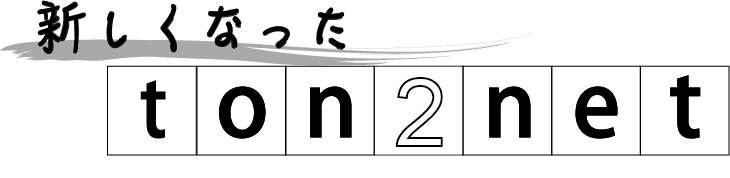

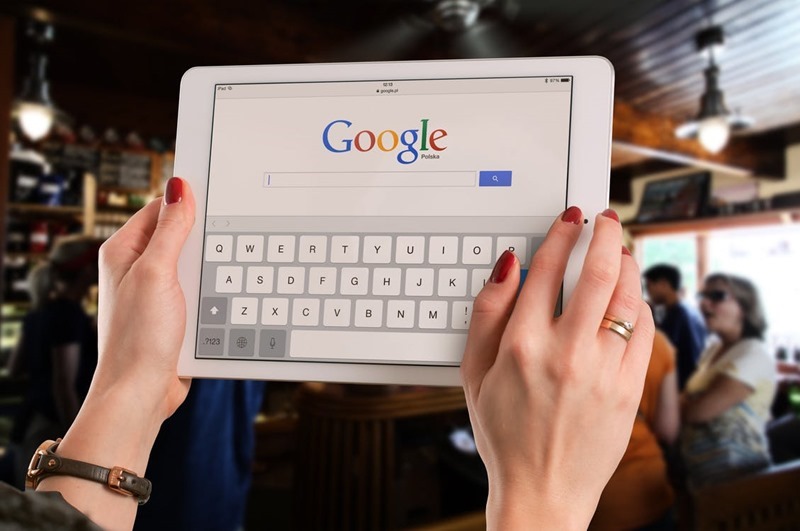




コメント